Escape from Tarkov의 서버 연결 끊김에 대한 9가지 수정 사항

Escape from Tarkov에서 서버 연결 끊김 문제를 해결하기 위한 9가지 테스트 솔루션을 즉시 수행하세요.
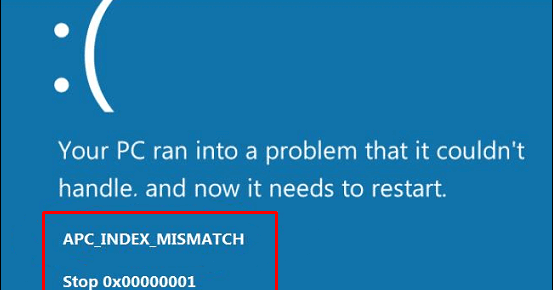
APC_INDEX_MISMATCH 블루 스크린 오류 는 항상 호환되지 않는 시스템 드라이버로 인해 발생합니다. 일반적으로 APC_INDEX_MISMATCH 오류는 그래픽, 비디오 및 오디오와 같은 주요 시스템 드라이버 가 손상되거나 손상되거나 구식일 때 발생합니다.
Windows 10 시스템에서 APC_INDEX_MISMATCH 블루 스크린 오류를 유발할 수 있는 다른 여러 가지 이유가 있습니다.
이 블로그에서는 APC_INDEX_MISMATCH BSOD 오류를 제거하는 방법에 대해 설명합니다.
이 버그는 " APC State Index " 의 불일치로 인해 발생합니다 . 이것은 잘못 프로그래밍된 드라이버가 포함된 모든 Windows 10 시스템에 나타날 수 있는 매우 복잡한 오류 메시지입니다.
APC_INDEX_MISMATCH 블루 스크린 오류의 원인
Windows 10에서 APC_INDEX_MISMATCH 오류를 수정하는 트릭
아래 주어진 수정 사항을 적용하기 전에 먼저 시스템을 안전 모드로 부팅해야 합니다. 블루 스크린 오류로 인해 시스템을 정상적으로 부팅할 수 없습니다. 따라서 Windows 10을 안전 모드 로 부팅하고 주어진 단계를 적용하여 시스템을 안전 모드로 부팅하는 방법을 방문하십시오.
수정 1: 그래픽 드라이버 재설치
1. Windows 키 + R 키를 함께 눌러 실행 대화 상자를 엽니 다.
이제 실행 상자에 devmgmt.msc 를 입력하고 Enter 키를 눌러 장치 관리자 를 엽니다 .
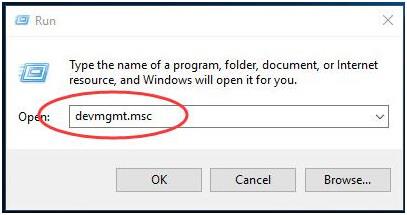
2. 디스플레이 어댑터를 클릭하여 확장합니다. 그런 다음 디스플레이 어댑터를 마우스 오른쪽 버튼으로 클릭 하고 이미지와 같이 제거 를 선택합니다.
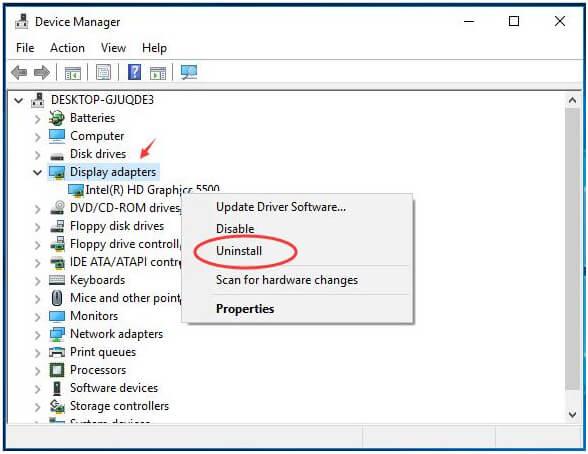
3. 이 장치의 드라이버 소프트웨어 삭제 를 선택한 다음 확인을 클릭 합니다 .
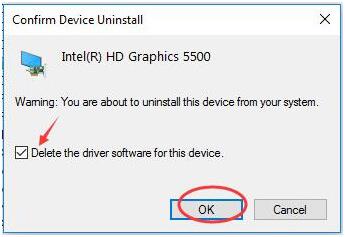
4. 다시 실행 대화 상자(Win+R)를 열고 msconfig 를 입력 하고 Enter 키 를 누릅니다 .
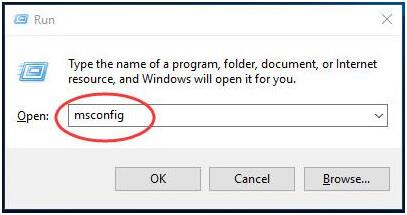
5. 부팅 창을 누른 다음 안전 부팅 을 선택 취소하고 확인 을 클릭 합니다.
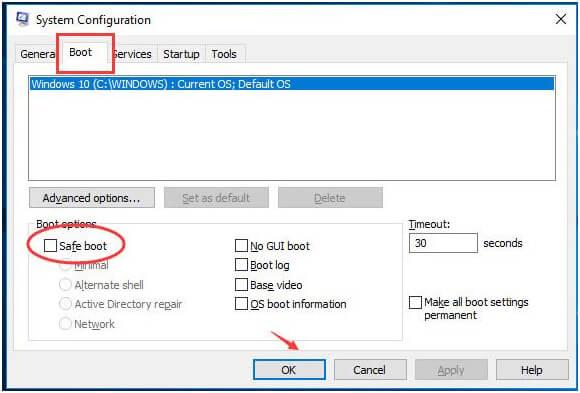
이제 시스템이 정상적으로 다시 시작되고 그래픽 드라이버가 자동으로 설치됩니다.
수정 2: 새로 설치된 드라이버 확인
설치된 모든 시스템 드라이버에 최신 업데이트가 포함되어 있는지 확인하십시오. 때때로 오래된 드라이버는 APC_INDEX_MISMATCH BSOD 오류를 생성할 수 있습니다.
시스템 드라이버 중 하나가 호환되지 않으면 시스템이 BSOD 오류를 표시하기 시작합니다. 따라서 설치된 전체 장치에 최신 드라이버가 있는지 확인하십시오.
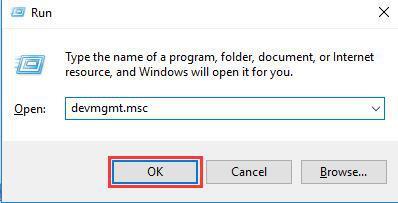
주 – 또는 제조업체 사이트에서 직접 업데이트를 설치할 수도 있습니다.
음, Driver Easy 를 사용하여 주어진 단계를 쉽게 따르지 않고도 쉽게 드라이버를 업데이트할 수도 있습니다 . 이것은 드라이버 관련 오류를 자동으로 스캔, 감지, 업데이트 및 수정합니다.
드라이버를 쉽게 업데이트하고 드라이버 오류를 쉽게 수정하세요.
수정 3: 시스템 파일에 오류가 없는지 확인
시스템 파일을 확인하려면 sfc/scannow 명령을 실행해야 합니다. 이 명령은 손상되었거나 잘못 배치된 Windows 시스템 파일을 검색하고 찾습니다.
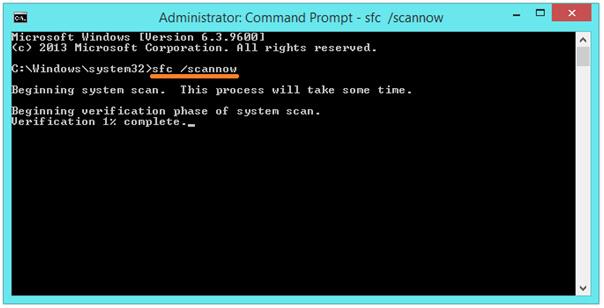
이 명령을 완료하는 데도 몇 분이 걸립니다.
수정 4: 시작에서 Realtek HD 오디오 관리자 끄기
목록에서 Realtek HD Audio Manager 응용 프로그램을 찾지 못한 경우 Windows 10부터 모든 응용 프로그램을 끄십시오.
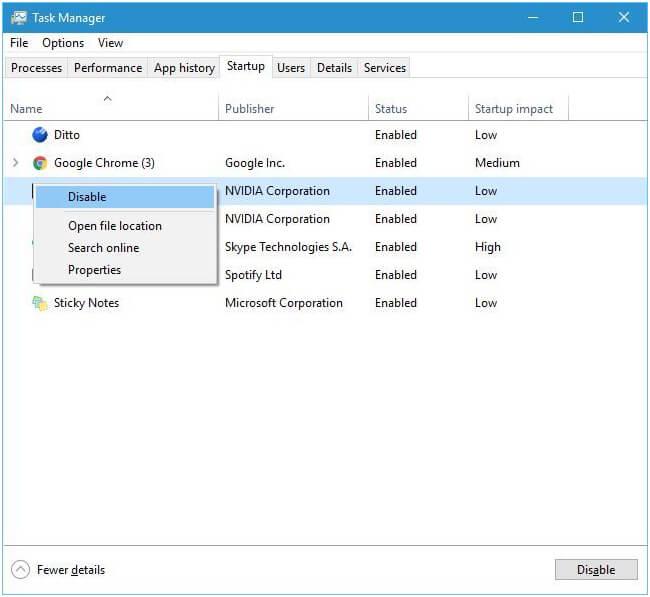
수정 5: 하드 드라이브 손상 확인
또한 시스템 하드 드라이브에 오류 또는 손상 유형이 있는지 확인하는 것이 좋습니다.
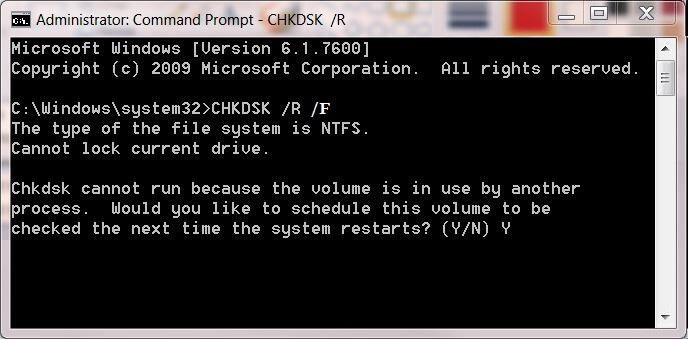
이 명령을 완료한 후 Windows 10 PC를 재부팅해야 할 수 있습니다.
자동 솔루션: PC 수리 도구
APC_INDEX_MISMATCH 오류를 수정한 후 강력한 고급 PC 복구 도구 로 시스템을 검사하는 것이 좋습니다 . 이것은 수동으로 수정할 수 없는 다른 모든 시스템 오류를 방지하고 수정하는 데 필요합니다.
따라서 이 도구를 다운로드하여 설치하면 모든 종류의 오류가 있는지 PC/노트북을 자동으로 검색합니다. 설치 및 적용이 매우 간단하므로 이 도구를 작동하는 데 전문적인 경험이 필요하지 않습니다. 이를 통해 BSOD, DLL, 응용 프로그램 오류, 레지스트리 손상 등과 같은 다양한 오류를 수정할 수 있습니다. 또한 Windows PC 성능을 최적화합니다.
PC/노트북을 오류 없이 만들기 위해 PC 수리 도구 받기
끝 메모:
따라서 이 자동 복구 유틸리티로 시스템을 스캔하여 오류가 없도록 하는 것이 좋습니다.
글쎄, 이것은 Windows 7, 8, 8.1 및 10의 apc_index_mismatch 오류에 대한 모든 것입니다.
apc_index_mismatch BSOD 오류를 제거하기 위해 가능한 솔루션을 조합하려고 했습니다 . 주어진 솔루션을 하나씩 주의 깊게 따르고 시스템에 오류가 없도록 하십시오.
질문이 있으면 아래 의견 섹션에 작성하십시오.
Escape from Tarkov에서 서버 연결 끊김 문제를 해결하기 위한 9가지 테스트 솔루션을 즉시 수행하세요.
이 문서를 읽고 해결 방법에 따라 Windows 10 PC에서 응용 프로그램이 그래픽 하드웨어 오류에 액세스하지 못하도록 차단되었습니다.
이 기사는 bootrec/fixboot 액세스 거부 오류를 수정하는 유용한 솔루션을 제공합니다. CHKDSK 실행, 부트로더 복구, 시작 복구 및 더 많은 방법을 알아보세요.
Valheim이 계속 충돌/멈춤, 검은 화면, 실행되지 않음 또는 기타 문제가 있습니까? Valheim 문제를 해결하려면 다음 솔루션을 따르십시오.
Steam 친구 네트워크에 연결할 수 없음 오류를 수정하는 방법을 배우고 친구의 네트워크에 연결할 수 없는 Steam 오류를 해결하는 5가지 테스트된 솔루션을 따르십시오.
레지던트 이블 7 게임을 스트리밍할 수 없습니다. 단계별 안내에 따라 게임 오류를 해결하고 중단 없이 게임을 플레이하십시오.
corsair 유틸리티 엔진 업데이트 오류를 해결하고 이 도구의 새로운 기능에 액세스하기 위한 문제 해결 솔루션을 알아보십시오.
PS5 컨트롤러가 연결되지 않거나 동기화되지 않으면 이러한 PS5 컨트롤러 연결 문제를 해결하기 위해 시도되고 테스트된 솔루션을 시도하십시오.
PC에서 젤다의 전설: 야생의 숨결을 플레이하고 싶으신가요? 여기에서 Windows PC에서 Legend Of Zelda BOTW를 플레이할 수 있는 모든 방법을 확인하십시오.
Windows 10 업데이트 오류 0x800706D9 문제를 해결하고 사용 가능한 업데이트를 설치한 다음 주어진 솔루션에 따라 Windows를 오류 없이 만들고 싶습니다.


![[수정됨] Valheim이 계속 충돌, 정지, 검은색 화면, 문제를 시작하지 않음 [수정됨] Valheim이 계속 충돌, 정지, 검은색 화면, 문제를 시작하지 않음](https://luckytemplates.com/resources1/images2/image-5324-0408150843143.png)
![수정됨: Steam 친구 네트워크에 연결할 수 없는 오류 [5가지 빠른 수정] 수정됨: Steam 친구 네트워크에 연결할 수 없는 오류 [5가지 빠른 수정]](https://luckytemplates.com/resources1/images2/image-3269-0408150819144.png)
![[수정됨] 레지던트 이블 7 바이오하자드 게임 충돌, 오류 등! [수정됨] 레지던트 이블 7 바이오하자드 게임 충돌, 오류 등!](https://luckytemplates.com/resources1/images2/image-994-0408150718487.png)



